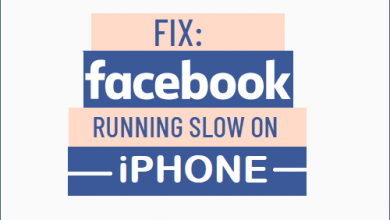8 трюков для iPhone «iMessage должен быть включен, чтобы отправить это сообщение»
[ad_1]
📱⭐
Иногда это очень раздражает, когда вы пытаетесь отправить срочное сообщение через iMessage, и на вашем iPhone появляется всплывающее сообщение «iMessage должен быть включен для отправки этого сообщения». что означает, что вы не можете отправить сообщение. До сих пор Apple официально не решала проблему, и, возможно, вы объясняете, почему мой iPhone говорит, что для отправки этого сообщения необходимо включить iMessage. Что ж, эта проблема часто возникает, когда у вас отключен iMessage или разработанная ошибка программного обеспечения.
И наоборот, мы собрали 8 способов, с помощью которых вы можете решить проблему. Идите вперед и попробуйте их, и вы, возможно, решите свою проблему.
- 1. Удалите тему и начните новую
- 2. Отключить и снова включить iMessage
- 3. Выйдите из системы, а затем войдите в свою учетную запись iMessage.
- 4. Перезагрузите свой iPhone
- 5. Сбросить настройки сети
- 6. Сбросить все настройки
- 7. Исправьте ошибки iOS с помощью Joyoshare UltFix без потери данных
- 8. Восстановите iPhone с помощью iTunes
1. Удалите тему и начните новую
Если вы столкнулись с раздражающим всплывающим сообщением «iMessage должен быть включен для отправки этого сообщения» на вашем iPhone, удаление текущей ветки сообщений и создание новой считается эффективным способом решения проблемы. Решение сработало для большинства пользователей iPhone.
2. Отключить и снова включить iMessage
Чаще всего это основная причина вашей ошибки. В качестве сообщения вам необходимо включить функцию iMessage. Если он уже активен, вы всегда можете попытаться снова включить его. Это идеальный способ устранить проблему. Вот шаги для повторного включения iMessage.
я. Найдите Настройки>>Сообщения;
II. Нажмите на сообщение и найдите опцию iMessage;
III. Отключите ползунок и подождите несколько минут;
IV. Продолжайте снова включать его, чтобы снова включить.
3. Выйдите из системы, а затем войдите в свою учетную запись iMessage.
Это может показаться довольно странным и невероятным, но простой выход и повторный вход могут помочь вам опередить проблему «iMessage должен быть включен для отправки этого сообщения». Этот процесс предназначен для сброса настроек iMessage. Вот как вы это делаете.
я. Запустите меню «Настройки» на своем iPhone, найдите параметр «Сообщение», прокрутите и нажмите «Отправить и получить».
II. Нажмите на Apple ID (тот, который вы хотите выйти).
III. Нажмите на опцию регистрации, перезагрузите телефон и повторите шаги.
IV. Нажмите на опцию «Добавить другой адрес электронной почты», чтобы войти в ту же учетную запись Apple ID.
v. Проверьте, устранена ли проблема.
4. Перезагрузите свой iPhone
Перезагрузка iPhone — это, пожалуй, самый простой и стандартный способ устранения большинства сбоев iPhone. Простая перезагрузка вашего iPhone дает вам возможность избавиться от неубедительного всплывающего сообщения «iMessage должен быть включен для отправки этого сообщения». Перезапуск обеспечивает вашему устройству новый запуск программного обеспечения, тем самым устраняя ошибки, которые могут вызывать проблему.
5. Сбросить настройки сети
Оптимальная функция функции iMessage встроена в нормальную работу вашего сетевого подключения. Это означает, что если в сети есть какие-то проблемы, вы, скорее всего, получите эту ошибку iMessage. Чтобы исправить это, вам нужно будет сбросить настройки сети до настроек по умолчанию для нового запуска, и вот руководство о том, как это сделать.
я. В главном меню нажмите «Настройки» >> «Основные», затем найдите «Сброс».
II. Нажмите «Сбросить настройки сети» и введите свой пароль, чтобы запросить действие.
6. Сбросить все настройки
Если вы все еще получаете всплывающее уведомление «iMessage должен быть включен для отправки этого сообщения» после сброса вашей сети, пришло время перейти к более агрессивному решению; сброс всех настроек. Это вернет все ваши настройки к настройкам по умолчанию. Вот несколько шагов, которые вы можете выполнить, чтобы это сделать.
я. Нажмите «Настройки» в главном меню и найдите «Общие».
II. Нажмите «Основные» >> «Сброс» >> «Сбросить все настройки».
III. Введите пароль и снова нажмите «Сбросить все настройки», чтобы завершить процесс.
7. Исправьте ошибки iOS с помощью Joyoshare UltFix без потери данных
Если вышеуказанные решения не работают, скорее всего, у вашего iPhone серьезный сбой iOS. Чтобы устранить сбой, вам понадобится доверенное стороннее программное обеспечение, и мы настоятельно рекомендуем вам использовать программное обеспечение Joyoshare UltFix. Это профессиональное приложение, предназначенное для того, чтобы помочь пользователям устройств iOS исправлять ошибки iOS быстро и без потери данных. Программа поставляется с двумя гибкими вариантами исправления, т. е. стандартным режимом и расширенным режимом. Итак, как вы используете приложение Joyoshare для решения проблемы «iMessage должен быть включен для отправки этого сообщения»? Вот подробное руководство о том, как решить проблемы с помощью инструмента восстановления Joyoshare UltFix iOS.
Ключевые особенности восстановления системы Joyoshare UltFix iOS:
Исправьте другие проблемы с iOS, такие как imessage, не работающий на iPhone, без повреждения данных.
Полная поддержка всех моделей устройств iOS и версий iOS
Поддержка понижения версий iOS
Решение проблем с Apple TV
Свободно входить/выходить из режима восстановления одним щелчком мыши
я. Запустите Joyoshare и подключите свой iPhone
Запустите приложение Joyoshare и с помощью USB-кабеля подключите iPhone к ПК. Нажмите на кнопку «Пуск», чтобы перейти к следующему.
II. Выберите режим ремонта
Между ними выберите стандартный режим в качестве варианта восстановления, так как он гарантирует вам 100% безопасность данных. Не используйте расширенный режим; это приведет к потере данных.
III. Скачайте и проверьте пакет прошивки
Нажмите «Далее», чтобы подготовиться к загрузке прошивки. Убедитесь, что информация о пакете соответствует информации вашего iPhone, прежде чем нажать «Загрузить», чтобы подтвердить процесс загрузки.
IV. Восстановить систему iOS
Нажмите кнопку «Восстановить», чтобы начать процесс восстановления. Убедитесь, что ваш iPhone в процессе ремонта. Процесс ремонта займет всего несколько минут. Это должно решить вашу проблему с iMessage.
8. Восстановите iPhone с помощью iTunes
Это всегда должно быть вашим последним результатом, чтобы решить вашу проблему. Как правило, восстановление вашего iPhone с помощью iTunes приводит к потере данных, и поэтому вам следует подумать о резервном копировании своих данных, прежде чем выполнять следующие шаги.
я. Запустите приложение iTunes на своем ПК.
II. Принудительно перезагрузите iPhone, чтобы перевести его в режим восстановления.
III. Ваше устройство обнаружит в iTunes, и появится новое окно.
IV. Выберите «Восстановить iPhone», чтобы завершить процесс.
IV. Выберите «Восстановить iPhone», чтобы завершить процесс.
Вывод
Мы надеемся, что ваша проблема «iMessage должна быть включена для отправки этого сообщения» теперь решена с помощью вышеуказанных решений. Советы оказались эффективными решениями для многих пользователей iPhone, особенно использование Joyoshare UltFix Инструмент для восстановления iOS. Программа проста в использовании, быстра и позволяет пользователям исправлять сбои iOS без потери данных. Все, что вам нужно сделать, это внимательно следовать шагам, описанным в этом посте. В случае, если проблема не устранена, что маловероятно, вы всегда можете позвонить в службу поддержки клиентов Apple или обратиться за помощью в ближайший магазин Apple. Они всегда готовы вам помочь!
[ad_2]
Заключение
В данной статье мы узнали 8 трюков для iPhone «iMessage должен быть включен, чтобы отправить это сообщение»
.Пожалуйста оцените данную статью и оставьте комментарий ниже, еcли у вас остались вопросы или пожелания.